Aanmaken en tonen vacatures en gerelateerde sollicitatiegegevens op de klantportal | Video
Het is nu mogelijk om op de klantportal vacatures aan te maken en de bijbehorende sollicitatie details met bijbehorende afspraken en statusgeschiedenis in te zien. MSR-957 | Nov 2024
Voor wie is dit interessant?
Wil je jouw klanten de mogelijkheid geven om zijn eigen vacatures aan te maken en in te dienen? Dan geeft deze feature jouw die mogelijkheid.
De voordelen van deze nieuwe functionaliteiten op een rij:
- Aanmaken, wijzigen en verwijderen van eigen vacatures
- Je kunt ook een bestaande vacature kopiëren naar een nieuwe vacature
- Toevoegen en verwijderen van documenten aan een vacature
- Indienen van een vacature t.b.v. frontoffice
- Inzien sollicitaties op een vacature
- Inzien sollicitatie details zoals: CV, afspraken en statuslog
Werking in het kort
We hebben een nieuwe controller gemaakt genaamd 'Jobs Overview'.
Deze kan geconfigureerd worden tot een tegel (links):
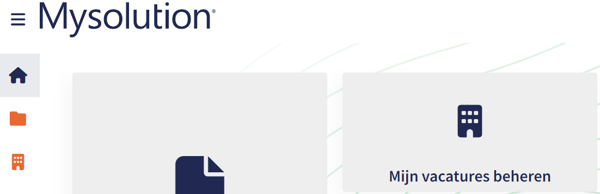
Vervolgens zie je een aantal zaken:
- Een knop om vacatures aan te maken
- Een lijst van bestaande vacatures met voor gedefinieerde velden
- Zoekgedeelte om op vacatures te zoeken
- Eventueel aan vacature gekoppeld document
- Verwijderknop om vacature te verwijderen
- Klik optie om naar het vacaturedetail scherm te gaan middels klikken op een vacature
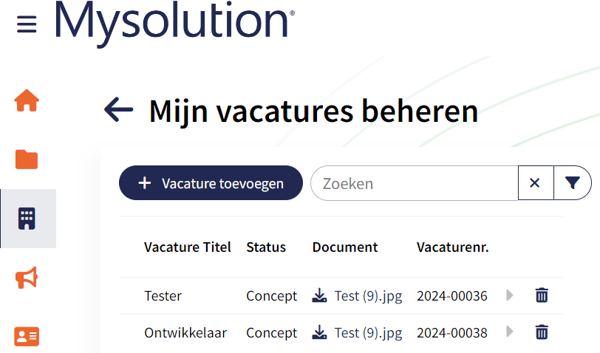
Op het moment dat je op de knop 'Vacature toevoegen' klikt, krijg je een nieuw scherm waar je een voor gedefinieerd aantal velden kunt vullen.
Welke velden je hier toont, worden op de portalcontroller geconfigureerd.
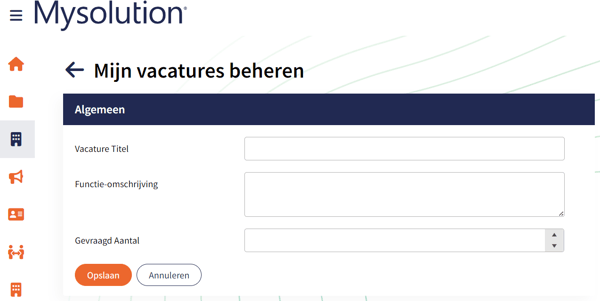
Na het opslaan komen de vacatures in de lijst terecht. Elke nieuwe vacature krijgt een in de controller gedefinieerde status.
Vervolgens kun je de details van een vacature inzien. Dit kan door op een vacature vanuit de lijst te klikken.
Hier kun je een vacature indienen. Deze komt dan op een op de controller gedefinieerde status terecht en is dan niet meer wijzigbaar. De bedoeling is dat de frontoffice de vacature dan verder in MSR oppakt.
Met de knop 'Kopieer' kun je dezelfde vacature kopiëren en krijg je een invoer scherm met de gekopieerde vacaturegegevens. Deze kunnen na wens aangepast worden en de vacature kan aangemaakt worden door te klikken op de knop 'Opslaan'. Alleen de (ingevulde) velden van een vacature worden hier dan mee gekopieerd.
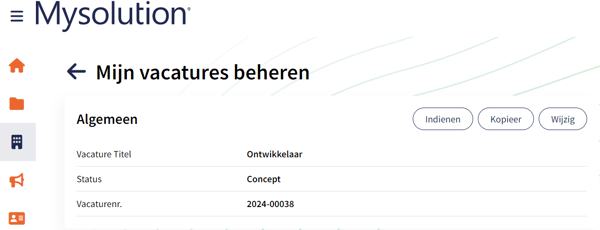
Met de knop 'Wijzig' kom je in een wijzigscherm van huidige vacature en kun je de velden wijzigen.
Verderop naar onderen zie je ruimte om documenten aan een vacature te koppelen. Denk hierbij aan een vacatureomschrijving of functieomschrijving. Op basis van de portalinstellingen op het gekoppelde Documentsoort kun je het gedrag op de portal bepalen. Zo kun je ook een document verwijderen:
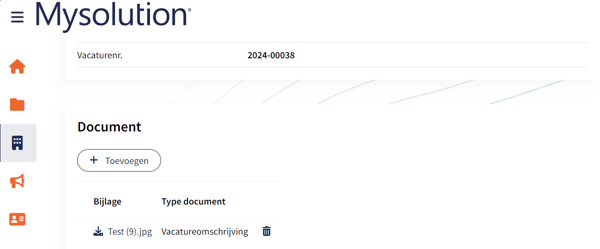
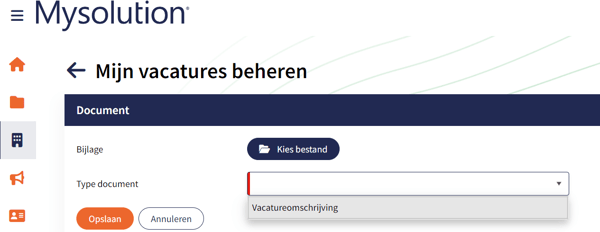
Verder zie je ook een overzicht van alle sollicitaties. Die worden meestal gevuld als een vacature verder in proces is genomen, gepubliceerd en waar kandidaat sollicitaties op zijn binnengekomen welke zichtbaar zijn op de portal.
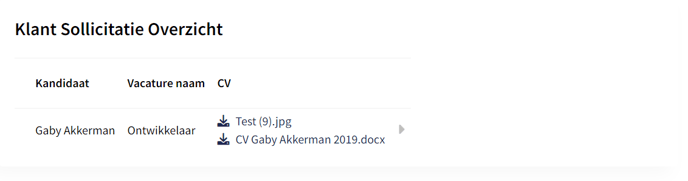
Voor een uitgebreide uitleg over bovenstaande sollicitatielijst en -details zie feature Tonen overzicht van sollicitaties op de klant- en kandidaat-portal.
Feature Implementatie Tijd (FIT)
- Standaard Implementatie (4-12 uur)
Voor de inrichting is een uitgebreid setup document beschikbaar.
🔗Hier vind je de belangrijkste features uit de November Release 2024
/Afbeeldingen/Mysolution%20Logo.png?width=100&height=75&name=Mysolution%20Logo.png)